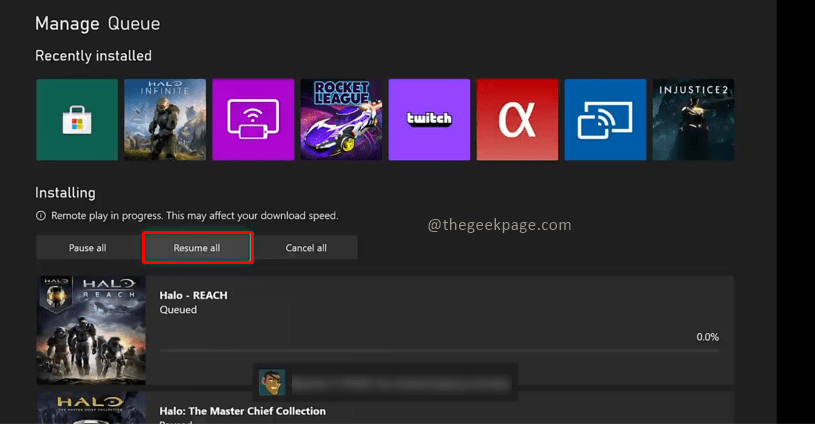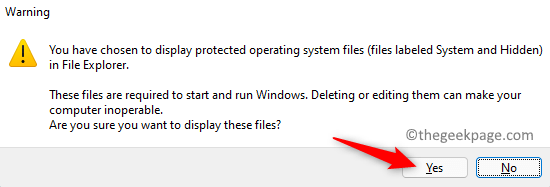ใช้เครื่องมือสร้างสื่อเพื่อข้ามข้อกำหนดของ Windows 11
- ตั้งแต่การอัปเกรด Windows 11 ล่าสุด ผู้ใช้หลายคนบ่นเกี่ยวกับปัญหาความเข้ากันได้เนื่องจากความต้องการของระบบ
- คุณสามารถใช้เครื่องมือของบุคคลที่สามเช่น Rufus เพื่อข้ามความต้องการของระบบ Windows 11 ทั้งหมด
- การแก้ไขรีจิสทรีของคุณยังสามารถช่วยข้ามข้อกำหนดของ Windows 11 ได้อีกด้วย
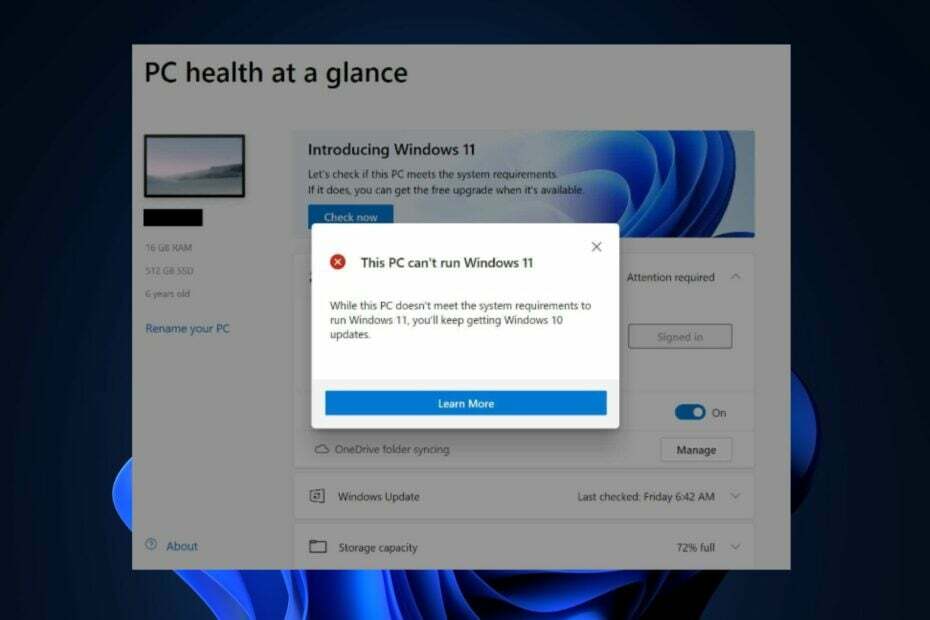
เอ็กซ์ติดตั้งโดยคลิกที่ไฟล์ดาวน์โหลด
- ดาวน์โหลด DriverFix (ไฟล์ดาวน์โหลดที่ตรวจสอบแล้ว)
- คลิก เริ่มสแกน เพื่อค้นหาไดรเวอร์ที่มีปัญหาทั้งหมด
- คลิก อัพเดตไดรเวอร์ เพื่อรับเวอร์ชันใหม่และหลีกเลี่ยงการทำงานผิดพลาดของระบบ
- ดาวน์โหลด DriverFix แล้วโดย 0 ผู้อ่านในเดือนนี้
นับตั้งแต่ที่ Windows ประกาศการอัปเกรด Windows 11 ล่าสุด ผู้ใช้หลายคนที่อัปเกรดระบบปฏิบัติการของตนได้บ่นเกี่ยวกับปัญหาความเข้ากันได้ นี่เป็นเพราะความเข้มงวด ข้อกำหนดของระบบ Windows 11.
หากอุปกรณ์ของคุณไม่ตรงตามข้อกำหนดขั้นต่ำของระบบสำหรับ Windows 11 คุณสามารถดูขั้นตอนที่มีประโยชน์ในการข้ามข้อกำหนดของ Windows 11 ได้ในคู่มือนี้
- ข้อกำหนดขั้นต่ำของระบบ Windows 11 คืออะไร?
- ฉันจะข้ามความต้องการของระบบ Windows 11 ได้อย่างไร
- 1. ข้ามข้อกำหนดของ Windows 11 โดยใช้ Registry Editor
- 2. ข้ามข้อกำหนดของ Windows 11 โดยใช้เครื่องมือสร้างสื่อ
- 3. ข้ามความต้องการของระบบ Windows 11 ทั้งหมด
ข้อกำหนดขั้นต่ำของระบบ Windows 11 คืออะไร?
ก่อนที่คุณจะสามารถติดตั้งการอัปเดต Windows 11 ได้ คอมพิวเตอร์ของคุณต้องเป็นไปตามข้อกำหนดของระบบปฏิบัติการต่อไปนี้:
- โปรเซสเซอร์ของคุณต้องทำงานที่ความเร็ว 1 กิกะเฮิรตซ์หรือเร็วกว่า และต้องเป็นโปรเซสเซอร์ Intel, AMD หรือ Qualcomm แบบดูอัลคอร์ 64 บิต
- รองรับและเปิดใช้งาน UEFI Secure Boot
- RAM อย่างน้อย 4GB และพื้นที่เก็บข้อมูลอย่างน้อย 64GB
- ก โมดูลแพลตฟอร์มที่เชื่อถือได้ (มปท.), รุ่น 2.0.
- การ์ดกราฟิกต้องรองรับ DirectX 12 หรือใหม่กว่า และควรใช้ไดรเวอร์ WDDM 2.0
- จอแสดงผลความละเอียดสูง (720p) จอภาพขนาด 9 นิ้วหรือใหญ่กว่า 8 บิตต่อช่องสี
ความต้องการของระบบสำหรับ Windows 11 เวอร์ชันล่าสุดนั้นเข้มงวดเกินไปสำหรับผู้ใช้คอมพิวเตอร์รุ่นเก่าจำนวนมาก ดังนั้นจึงจำเป็นต้องข้ามข้อกำหนดของ Windows 11
คุณยังสามารถสำรวจคำแนะนำโดยละเอียดของเราในรายการตรวจสอบฉบับสมบูรณ์สำหรับปี 2023 ข้อกำหนดของระบบ Windows 11 เพื่อดูข้อมูลจำเพาะ คุณสมบัติ และข้อกำหนดคอมพิวเตอร์อื่นๆ ของ Windows 11
ฉันจะข้ามความต้องการของระบบ Windows 11 ได้อย่างไร
1. ข้ามข้อกำหนดของ Windows 11 โดยใช้ Registry Editor
- กด หน้าต่าง + ร กุญแจเปิด วิ่ง กล่องโต้ตอบ พิมพ์ ลงทะเบียน ในช่องข้อความแล้วกด เข้า.
- นำทางไปยังเส้นทางด้านล่าง:
HKEY_LOCAL_MACHINE\SYSTEM\ตั้งค่า
- คลิกขวาบนพื้นที่ใดก็ได้แล้วเลือก ใหม่ เพื่อสร้าง ค่า DWORD (32 บิต)
- ตอนนี้ตั้งชื่อเป็น อนุญาตให้อัปเกรดด้วย TPMOrCPU ที่ไม่รองรับ หากยังไม่มี
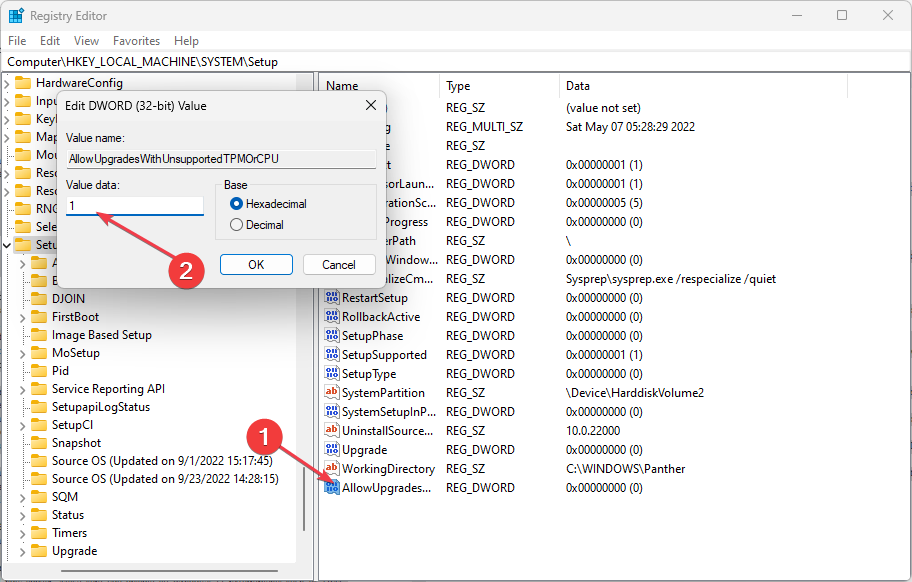
- เปลี่ยนมัน ข้อมูลมูลค่า ฟิลด์ถึง 1 แล้วคลิก ตกลง เพื่อบันทึกการเปลี่ยนแปลง
- ปิด regedit และรีสตาร์ทพีซีของคุณ
ก่อน ทำการเปลี่ยนแปลงรีจิสทรีตรวจสอบให้แน่ใจว่าไฟล์และแอปพลิเคชันที่สำคัญของคุณได้รับ สำรองอย่างปลอดภัย ในกรณีที่ขั้นตอนไม่สำเร็จหรือเป็นที่น่าพอใจเพียงพอ
- สร้าง ดิสก์ USB Windows 10 ที่สามารถบู๊ตได้ โดยใช้ เครื่องมือสร้างสื่อ

- ตอนนี้ ไปที่ไดเร็กทอรีของ ดิสก์ USB ของ Windows 10 และลบ ไฟล์ install.esd หรือ install.wim. (คุณมักจะพบไฟล์เหล่านี้เพียงไฟล์เดียวในไดเร็กทอรี)
- หลังจากลบไฟล์แล้ว ให้เมานต์ไฟล์ วินโดวส์ 11 ISO
- ตอนนี้ไปที่ไดเร็กทอรีเดียวกันอีกครั้งแล้วคัดลอก ติดตั้ง.wim ไฟล์ไปยังคลิปบอร์ดของคุณ
- จากนั้นวาง ติดตั้ง.wim ไฟล์ที่คุณคัดลอกมาก่อนหน้านี้ วินโดวส์ 11 ISO ไปที่ แท่ง USB Windows 10
- สุดท้าย บูตระบบของคุณจากแท่ง USB ของ Windows 10 ที่แก้ไขแล้วและติดตั้ง Windows 11
เดอะ เครื่องมือสร้างสื่อ ยังช่วยให้คุณข้ามข้อกำหนดของ Windows 11 ของ TPM 2.0 และ Secure Boot อย่างไรก็ตาม วิธีนี้ใช้ได้เฉพาะกับพาร์ติชันระบบปฏิบัติการในรูปแบบ NTFS เท่านั้น
- CAA30194 รหัสข้อผิดพลาดของทีม Microsoft: วิธีแก้ไข
- ผู้ช่วยการโยกย้าย Windows ไม่ทำงาน? แก้ไขได้ใน 7 ขั้นตอน
- at.exe คืออะไร & วิธีใช้งานอย่างเหมาะสม
3. ข้ามความต้องการของระบบ Windows 11 ทั้งหมด
- เยี่ยมชมอย่างเป็นทางการ เว็บไซต์ไมโครซอฟต์ ดาวน์โหลด วินโดวส์ 11 ISO

- ดาวน์โหลด รูฟัสเวอร์ชันล่าสุด และเรียกใช้
- เลือกแฟลชไดรฟ์ USB ของคุณและคลิกที่ เลือก ปุ่ม.
- ในกล่องโต้ตอบ Rufus ให้ขยายเมนูแบบเลื่อนลงใต้ Image และเลือก การติดตั้ง Windows 11 แบบขยาย (ไม่มี TPM/ไม่มี Secure Boot/8GB- RAM) ตัวเลือก.

- เมื่อเลือกตัวเลือกนี้ คุณจะข้ามการบู๊ตอย่างปลอดภัยของ Windows 11 และข้อกำหนด TPM 2.0 พร้อมกับความต้องการขั้นต่ำสำหรับ RAM ขนาด 8GB
- สุดท้าย เพื่อสร้างสื่อการติดตั้ง Windows 11 ให้คลิก เริ่ม.
- คลิกตกลงและรอให้กระบวนการเสร็จสิ้น
เมื่อใช้แอป Rufus คุณจะสามารถข้ามข้อกำหนดบางอย่างของ Windows 11 ได้ ยกเว้นข้อกำหนดของ CPU อย่างไรก็ตาม คุณสามารถลองใช้วิธีอื่นได้
Windows 11 มีข้อกำหนดเฉพาะเกี่ยวกับโปรเซสเซอร์, RAM, ที่เก็บข้อมูล, การ์ดแสดงผล และส่วนประกอบฮาร์ดแวร์อื่นๆ
หากระบบของคุณไม่ตรงตามข้อกำหนดขั้นต่ำสำหรับ Windows 11 คุณสามารถใช้ Rufus, Registry Editor หรือ Media Creation Tool เวอร์ชันล่าสุดเพื่อเลี่ยงผ่านได้
และนั่นคือวิธีหลีกเลี่ยงข้อกำหนดของ Windows 11 สำหรับคำแนะนำเฉพาะเกี่ยวกับวิธีหลีกเลี่ยง TPM 2.0 โปรดดูคำแนะนำโดยละเอียดเกี่ยวกับวิธีการ ติดตั้ง Windows 11 โดยไม่มี TPM.
หากคุณมีคำถามใด ๆ หรือคุณทราบวิธีการอื่นใดที่ได้ผลสำหรับคุณ อย่าลังเลที่จะใช้ส่วนความคิดเห็นด้านล่าง
ยังคงมีปัญหา? แก้ไขด้วยเครื่องมือนี้:
ผู้สนับสนุน
ปัญหาเกี่ยวกับไดรเวอร์บางอย่างสามารถแก้ไขได้เร็วขึ้นโดยใช้เครื่องมือเฉพาะ หากคุณยังคงมีปัญหากับไดรเวอร์ของคุณ เพียงดาวน์โหลด โปรแกรมควบคุม และทำให้ใช้งานได้ในไม่กี่คลิก หลังจากนั้นปล่อยให้มันเข้าควบคุมและแก้ไขข้อผิดพลาดทั้งหมดของคุณในเวลาไม่นาน!